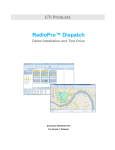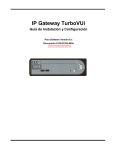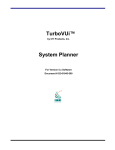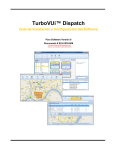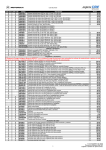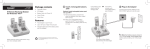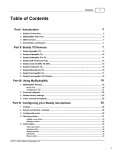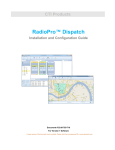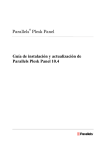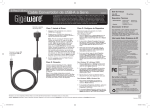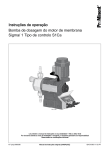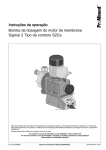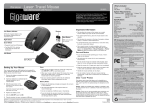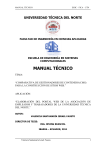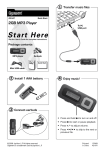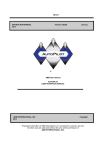Download TurboVUi™ Solo Guía de Instalación y Configuración
Transcript
TurboVUi™ Solo Guía de Instalación y Configuración del Software Para Software Versión 6 Documento # S2-61568-609 Por favor revise el CD anexo para una versión más reciente de este documento TurboVUi Solo Guía de Instalación y Configuración del Software Información de Contacto Apoyo, ordenes de partes de remplazo y servicio pueden ser coordinados contactando nuestra oficina en Cincinnati. Partes para servicio pueden ser devueltas después de solicitar una Autorización de Devolución de Material. CTI Products, Inc. 1211 W Sharon Rd Cincinnati, OH 45240 513-595-5900 [email protected] Descargo de Responsabilidades La información en este documento se provee con el mejor esfuerzo para que esté completa y sea precisa. No expresa ni implica garantía alguna y detalles pueden cambiar sin aviso. Historia de Revisiones Versión 600 Diciembre 27, 2012 Liberación Inicial Versión 604 Abril 22, 2013 Se agrega información sobre Connect Plus. Se agregan tablas de funciones no disponibles. Versión 605 Mayo 28, 2013 Se agregan detalles a la línea de comando de arranque. Versión 606 Octubre 3, 2013 Se agregan las secciones de componentes del Sistema TurboVUi y Consideraciones del Sistema. Versión 609 Noviembre 6, 2013 Gráficos actualizados para interfaz de usuario. 2 TurboVUi Solo Guía de Instalación y Configuración del Software INTRODUCCIÓN – VISIÓN GENERAL DEL SISTEMA TURBOVUI TurboVUi™ provee de acceso remoto a radios MOTOTRBO vía la red IP. El software basado en la PC permite la comunicación de voz entre los usuarios de la PC y los subscriptores de radios de dos vías. La comunicación con los subscriptores de radio también es posible usando dispositivos móviles con Android o iOS. Un sistema TurboVUi consiste de por lo menos un TurboVUi IP Gateway (servidor) y por lo menos un cliente (Dispatch™, Solo™, o Pocket™) con una red IP conectando los componentes TurboVUi. COMPONENTES TURBOVUI El sistema TurboVUi está basado en una arquitectura Cliente-Servidor. A continuación se describen sus componentes: TurboVUi IP Gateway (CTI Parte # S2-61528) es el hardware de Interfaz que conecta un radio estación de control MOTOTRBO XPR4550 a una red IP. El IP Gateway es el servidor para los radios estación de control conectados a ella. Cada radio estación de control usado para voz requiere un IP Gateway. Un máximo de tres radios estación de control usados para Datos Revertidos (Data Revert) de GPS pueden compartir el IP Gateway de voz. Los IP Gateways del sistema TurboVUi pueden estar localizados juntos o separados geográficamente y conectados vía una Red de Área Ancha (WAN) o una Red Privada Virtual (VPN). Cada IP Gateway requiere una dirección IP estática. El IP Gateway incluye un cable para conectarlo al radio estación de control XPR4550. Para mayor información ver: TurboVUi IP Gateway – Guía de Instalación y Configuración, Documento # S2-61534 Sistema TurboVUi Folleto Cliente TurboVUi Dispatch™ (CTI Parte # S1-61603) es una consola de despacho para PCs que proveen despacho de voz simultáneamente a varios canales de radio o “talk groups” (grupo de radios) Otras características incluyen Mensajería de Texto, Mapeo GPS de subscriptores de radio y Grabación de Voz. Se requiere sistema operativo Windows 8 Pro, Windows 7 Pro, o Windows XP Pro. Los clientes TurboVUi Dispatch, pueden estar localizados juntos o separados geográficamente y conectados vía una Red de Área Ancha (WAN) o una Red Privada Virtual (VPN). Para mayor información vea: TurboVUi Dispatch Guía de Instalación del Software, # S2-61535 TurboVUi Dispatch Guía del Usuario, Documento # S2-61577 Sistema TurboVUi Folleto Cliente TurboVUi Solo™ es un software para PCs que provee voz de despacho a un solo canal de radio o “talk group”. Requiere sistema operativo Windows 7 o Windows XP. Su caratula virtual de radio reproduce la total funcionalidad de una estación de control incluyendo el manejo de canal. Otras características incluyen Texto y la Grabación de Voz por 24 horas. Los clientes TurboVUi Solo, pueden estar localizados juntos o separados geográficamente y conectados vía una Red de Área Ancha (WAN) o una Red Privada Virtual (VPN). Para mayor información vea: TurboVUi Solo – Guía de Instalación, Documento # S2-61568 TurboVUi Solo – Guía del Usuario, Documento # S2-61432 Sistema TurboVUi Folleto 3 TurboVUi Solo Guía de Instalación y Configuración del Software TurboVUi Pocket™ Aplicación para Dispositivos Móviles Android™ y iPhone™/iPad™ Es una aplicación móvil usada para el despacho de voz a un solo canal de radio o “talk group”. La caratula virtual de radio reproduce la funcionalidad total de una estación de control, incluyendo el manejo de canal. Otras funciones incluyen Texto y Mapeo GPS de radio subscriptores. Para mayor información vea: TurboVUi Pocket Guía de Inicio Rápido, Documento # S2-61620 Sistema TurboVUi Folleto Radio Estación de Control – Un radio estación de control MOTOTRBO XPR4550 debe ser usado como Interfaz al sistema de radio y conectarse a un TurboVUi IP Gateway usando el puerto de accesorios posterior. Cada radio estación de control utilizado para voz requiere un IP Gateway. Máximo tres radios estaciones de control usados para Datos Revertidos GPS (Data Revert) pueden compartir un IP Gateway de voz. Modelos que pueden usarse como radios estaciones de control incluyen: XPR4550 (N. América), XPR4580 (N. América), DGM6100 (Latín América), DM3600 (Europa), XiR M8260 (Asia-Pacífico). PC o Estación de Trabajo es requerida para cliente TurboVUi Dispatch o cliente TurboVUi Solo. Como accesorios para la consola pueden incluirse micrófono y bocina (o diadema), pedal PTT y monitor táctil. ARQUITECTURA El IP Gateway es la Interfaz entre el sistema de radio y la red IP. Un IP Gateway es necesario para cada radio estación de control usado para voz. Los IP Gateways y los radios estación de control pueden estar localizados centralmente o dispersos usando una Red Privada Virtual (VPN) o una Red de Área Ancha (WAN) tal como el Internet. Cada IP Gateway en un sistema TurboVUi actúa como un servidor para el Radio Estación de Control, y asegura el fácil despliegue en un área amplia. Dado que no hay una PC servidor, esta arquitectura reduce los posibles puntos que generen fallas generalizadas. Un sistema puede tener una mezcla de clientes TurboVUi Dispatch y TurboVUi Solo para PC, así como aplicaciones TurboVUi Pocket corriendo en dispositivos móviles. Clientes Dispatch, Clientes Solo, y Aplicaciones Pocket pueden estar localizadas centralmente o dispersas usando una Red Privada Virtual (VPN) o una Red de Área Ancha (WAN) tal como el Internet. 4 TurboVUi Solo Guía de Instalación y Configuración del Software Capacidad Máxima del Sistema Un sistema TurboVUi puede tener el máximo de componentes abajo listados. Componente del Sistema Máximo Clientes Dispatch 12 Conexiones simultaneas de Cliente Solo y aplicaciones móviles Pocket por IP Gateway 41 IP Gateways 36 Documentos de Referencia Los primeros tres documentos de la siguiente tabla (sombreados en verde) deben ser leídos para entender el cliente TurboVUi Dispatch. #Parte CTI Descripción S2-61645 TurboVUi Planeador del Sistema S2-61535 TurboVUi Dispatch Guía de Instalación del Software S2-61577 TurboVUi Dispatch Guía del Usuario S2-61534 IP Gateway TurboVUi Guía de Instalación y Configuración S2-61568 Cliente TurboVUi Solo Guía de Instalación S2-61432 Cliente TurboVUi Solo Guía del Usuario S2-61620 Aplicación TurboVUi Pocket Guía de Inicio Rápido para Android™ y dispositivos móviles iPhone™ S2-61609 TurboVUi IP Gateway Logging Recorder Interface Guide 5 TurboVUi Solo Guía de Instalación y Configuración del Software CONSIDERACIONES DEL SISTEMA Configuración de TurboVUi IP Gateway y MOTOTRBO XPR4550 Antes de instalar el Cliente TurboVUi Solo, el TurboVUi IP Gateway(s) debe ser configurado usando la utilidad ICU.exe (IP Configuration Utility = Utilidad de Configuración IP) e instalarse en una red IP. Adicionalmente, el radio(s) Estación de Control debe ser configurado usando la utilidad CPS (Customer Programming Software = Software de Programación por el Cliente) de Motorola. Vea TurboVUi IP Gateway Guía de Instalación S2-61534 para más detalles sobre los siguientes tópicos. Soporte de Llamada de Grupo Los IDs de Grupo (ID de llamada) deben ser agregados al folder Contacts (Contactos) en el CPS. Soporte de Llamada a Todos El grupo de Llamada a Todos (All-Call) debe agregarse al folder Contacts (Contactos) en el CPS. Compatibilidad de Versión TurboVUi Los Clientes TurboVUi Dispatch y los TurboVUi IP Gateways deben tener versiones compatibles para poder comunicarse entre sí. La Compatibilidad está asegurada cuando los primeros dos dígitos de la versión coinciden. (El tercer dígito indica una revisión menor, y no necesita coincidir.) Versión del Radio Estación de Control MOTOTRBO Los modelos que pueden ser usados como radio Estación de Control incluyen: XPR4550 (N. América), XPR4580 (N. América), DGM6100 (Latino América), DM3600 (Europa), XiR M8260 (Asia-Pacífico). La estación de control MOTOTRBO conectada al TurboVUi IP Gateway debe tener firmware versión 1.6.x o posterior. Sistemas Connect Plus Para sistemas Connect Plus, la estación de control MOTOTRBO conectada al TurboVUi IP Gateway debe tener lo siguiente: Firmware versión 2.2.x o posterior, y Connect Plus Option Board con firmware versión 1.3.x o mayor. Configuración de la Energía y la Pantalla de la PC Configuración de la Energía La Configuración de la Energía debe ser tal que la PC nunca hiberne o duerma. Use las Opciones de Energía en el Panel de Control para hacer estos ajustes. Propiedades de la Pantalla Cliente TurboVUi Dispatch ha sido diseñado para ser usado con monitores con las siguientes propiedades de la pantalla: Tamaño de Fuente – Normal DPI - Normal (96DPI) La alteración de esta configuración puede provocar que la pantalla del cliente TurboVUi Dispatch no se vea apropiadamente. 6 TurboVUi Solo Guía de Instalación y Configuración del Software APLICACIÓN CLIENTE TURBOVUI SOLO El Cliente TurboVUi Solo es una aplicación de software que corre en la PC del cliente. Muestra un panel de radio MOTOTRBO virtual al usuario remoto. El usuario remoto puede transmitir y recibir audio, así como controlar todas las funciones de radio. El software Cliente TurboVUi Solo provee: Panel Virtual Frontal – son accesibles todos los botones y funciones de radio Lista desplegable de atajos al contenido del menú Botón Push-to-Talk para la transmisión de audio Botón Intercom para comunicación Cliente a Cliente Botón Replay para repetir la última transmisión de audio Acceso al audio y eventos de las últimas 24 horas Acceso a Mensajes de Texto entre radio subscriptores y otros Clientes TurboVUi Solo Llamadas Privadas usando listas desplegables de radio subscritores Reinicio Remoto de Radio El cliente TurboVUi Solo provee acceso remoto a radios MOTOTRBO vía IP. Use TurboVUi Solo para compartir radio simultáneamente . Los usuarios de los radios compartidos no solo pueden tener push-to-talk y escuchar; también pueden acceder a otras funciones de radio. TurboVUi Solo está especialmente diseñado para situaciones en que está fuera del rango del radio y aun así necesita comunicarse con su grupo de radios (talk group), como: Bajo tierra o en instalaciones de edificios que impiden la radio comunicación Una oficina en casa que este fuera de la cobertura del sistema de radio Una situación de viaje temporal fuera del área de cobertura Con TurboVUi Solo y una conexión IP, los usuarios pueden estar en contacto por “radio”. Como se muestra en este diagrama, el sistema TurboVUi Solo consiste del módulo TurboVUi IP Gateway, estación base MOTOTRBO (por distribuidores), y software Cliente TurboVUi Solo corriendo en una o más PCs remotas. Compartir Radio Simultáneamente En ocasiones un radio estación base es compartido por varios usuarios. Antes de TurboVUi, esto se lograba con bocinas, micrófonos, switches push-to-talk y cajas de conexión de audio, más el cableado de audio para cada estación de trabajo. Después de todo esto, el usuario obtenía muy poca funcionabilidad; solo presione push-to-talk, y escuche. El sistema TurboVUi Solo permite a cada usuario correr la aplicación Cliente en su PC existente. No se requiere instalación o cableado adicional de audio ya que la conexión IP (LAN, WAN, o Internet) transmite audio y datos. Adicionalmente, el usuario no solamente obtiene la capacidad de hablar y escuchar, sino que también las funciones de radio MOTOTRBO listadas en la tabla “Funciones” abajo. Adicionalmente, el software Cliente TurboVUi provee: Reproducción Instantánea para el último mensaje recibido El Historial de las transmisiones de las últimas 24 horas Intercom para comunicarse con otros Clientes sin usar tiempo de conversación por radio 7 TurboVUi Solo Guía de Instalación y Configuración del Software Radio Acceso Remoto En ocasiones los usuarios de radio se encuentran fuera del área de cobertura, por ejemplo cuando viajan o en un edificio con cobertura limitada. Sí se dispone de una conexión de internet, el sistema TurboVUi Solo le permite al usuario estar en contacto por “radio”. LA INSTALACIÓN DEL CLIENTE TURBOVUI SOLO PUEDE NO REQUERIRSE El Sistema TurboVUi requerirá la instalación de al menos un Cliente TurboVUi Solo, un Cliente TurboVUi Dispatch, o una aplicación TurboVUi Pocket™ para dispositivos móviles. Todo tipo de cliente puede ser instalado en un Sistema TurboVUi. La instalación del Cliente Solo no es necesaria si solamente el Cliente TurboVUi Dispatch o la Aplicación TurboVUi Pocket™ es necesaria e instalada. LO QUE NECESITARÁ Las PCs que serán usadas para correr el Software Cliente TurboVUi deben tener lo siguiente: Sistema OperativoWindows XP, 7, u 8 Interfaz de Red IP, 10Mbps o más rápido Bocinas (internas de la PC o externas) o Audífonos Micrófono, vea Conectar un Micrófono en la Página Error! Bookmark not defined. para micrófonos recomendados COMPATIBILIDAD El clienteTurboVUi Solo y el IP Gateway son compatibles si los primeros dos números de la versión de software coinciden. Por ejemplo, el software cliente TurboVUi Solo Versión 6.0.x es compatible con el IP Gateway con firmware Versión 6.0.x. DISPONIBILIDAD DE FUNCIONES Dependiendo del Tipo de Sistema MOTOTRBO o edición de TurboVUi Solo, algunas funciones pueden no estar disponibles. Use la siguiente tabla para determinar si alguna función discutida en este documento no está disponible. Funciones basadas en Tipo de Sistema MOTOTRBO Use la siguiente tabla para determinar sí alguna función no está disponible para un Tipo de Sistema MOTOTRBO. Tipo de Sistema Función Voz de Despacho Mensajería de Texto ARS Llamada Privada Monitoreo Remoto Remoto Habilitado Remoto Deshabilitado Analógi co Conv. Digital Cap + IP Site Connect Linked Cap + Connect Plus 8 TurboVUi Solo Guía de Instalación y Configuración del Software 9 TurboVUi Solo Guía de Instalación y Configuración del Software INSTALACIÓN DEL SOFTWARE CLIENTE TURBOVUI SOLO El Cliente TurboVUi Solo se puede obtener de las siguientes fuentes: CD de Distribución - “TurboVUi IP Gateway”, Número de Parte S2-61565. CD de Distribución - “TurboVUi Dispatch”, Número de Parte S2-61506. Descarga del Sitio - www.ctiproducts.com/turbovuiupgradedownloads.html El Cliente TurboVUi Solo puede ser instalado en todas las PCs que sea necesario. Las licencias del ClienteTurboVUi Solo están instaladas de fábrica en el TurboVUi IP Gateway. Las conexiones de Clientes que excedan la cantidad de licencias a instalar estarán limitadas a 5 minutos de conexión. Licencias adicionales pueden ser compradas en cualquier momento. Las instrucciones para la actualización de Licencias Cliente pueden desplegarse dando clic en Upgrade License (Actualizar Licencia) en el menú Settings (Configuración). INSTALACIÓN DEL CLIENTE SOLO MEDIANTE EL SITIO DE DESCARGA Realice los siguientes pasos para descargar el software Cliente TurboVUi Solo desde nuestro sitio web: 1. Abra un explorador de la red (tal como Firefox o Internet Explorer) en su PC. 2. En la ventana URL, escriba: www.ctiproducts.com/turbovuiupgradedownloads.html luego presione Enter en el teclado. 3. Cuando la página Downloads (Descargas) abra, de clic en Download (Descargar) para la Versión apropiada del Cliente TurboVUi Solo. Para instalaciones nuevas, descargue la última versión. 4. Cuando la ventana File Download (Descargar Archivo) abra, de clic en Open (Abrir) para descargar e instalar los archivos de instalación comprimidos. Una utilidad de descompresión puede ejecutarse para ver los archivos descargados. Sí esto sucede, de doble clic en el archivo setup.exe para completar la instalación. Durante la instalación, el icono Cliente TurboVUi aparecerá en el escritorio. CONECTAR UN MICRÓFONO Se necesitará un micrófono para transmitir audio a un Cliente TurboVUi. Un cliente puede usar cualquiera de las siguientes opciones de micrófono: Micrófono externo USB (recomendado), tal como: InSync Technologies, Buddy DesktopMic 7G PTT (Motorola) Dynex o Rocketfish Digital USB Microphone, disponible en Best Buy Gigaware USB Desktop Microphone #33-124, disponible en Radio Shack Micrófono externo analógico NO se recomienda el micrófono interno integrado. 10 TurboVUi Solo Guía de Instalación y Configuración del Software EJECUTE EL CLIENTE ¿Ya conecto un micrófono? Sí no, vaya a la sección previa Conectar un Micrófono. 1. Dé doble clic en el icono Cliente TurboVUi 2. La ventana Connect to TurboVUi Server (Conectar al Servidor TurboVUi) se desplegará como se muestra a la derecha. a. Use el campo TurboVUi Gateway para escribir la Dirección IP del TurboVUi IP Gateway. Si habrá Clientes TurboVUi Solo fuera de su Red de Área Local, el Administrador IT debe configurar el redireccionamiento de puerto (port forwarding) en el firewall o router que conecta el módulo TurboVUi IP Gateway al ISP (Internet Service Provider = Proveedor de Servicio de Internet). Ya que la conexión debe pasar un firewall siguiendo las reglas de port forwarding, la dirección IP debe ser escrita usando el siguiente formato: aaa.bbb.ccc.ddd:ppppp donde aaa, bbb, ccc, y ddd son los cuatro octetos de la dirección IP del firewall, y ppppp es el número de puerto. El siguiente ejemplo puede ser usado para conectar al demo TurboVUi IP Gateway en CTI: 216.228.66.251:48222 Dado que 48222 es el número de puerto por default usado por TurboVUi IP Gateways y clientes TurboVUi, el número de puerto no es necesario en el ejemplo anterior. Puede crearse un Alias para la dirección IP y número de puerto especificados arriba dando clic en el botón Settings (configurar) en la ventana arriba mostrada, y seleccionando la pestaña Network Aliases. b. Como Username (Usuario), use “admin”. c. Como Password, use “admin”. (Este password puede cambiarse: en el menú Settings; dé clic en Gateway, luego en la pestaña Accounts (Cuentas), y seleccione la cuenta Admin.) Dé clic en el botón Connect (Conectar). La Barra Estatus en la parte inferior del cliente TurboVUi Solo indicará User ID, así como el estatus de conexión del Gateway y del Radio como se muestra a continuación. 3. en el escritorio. AGREGADO DE CUENTAS DE USUARIO Para agregar cuentas de usuario o cambiar la clave de la cuenta Admin, seleccione “Gateway” en el menú “Settings” (configuraciones), luego seleccione la pestaña “Accounts” (cuentas). Cuando termine de realizar los cambios, dé clic en el botón Write Settings to Gateway. Estos valores solamente puede cambiarlos si se registra como “Admin”. OTROS VALORES DEL CLIENTE Otras configuraciones de valores del Cliente TurboVUi Solo están disponibles seleccionando “Client” en el menú “Settings” (Configuraciones). Estos valores solamente puede cambiarlos si se registra como “Admin”. MÉTODO ABREVIADO (SHORTCUT) Puede implementarse un Método Abreviado que incluya la dirección de TurboVUi IP Gateway, Usuario, y Clave. Esto es útil sí el usuario desea saltarse la ventana de Registro de TurboVUi Solo. Use el siguiente formato de línea de comando en la ventana Properties (Propiedades) del icono TurboVUi del escritorio (Properties >pestaña Shortcut > Target): TurboVUi.exe –a direcciónip –u usuario –p clave(password) 11 TurboVUi Solo Guía de Instalación y Configuración del Software ALIAS AGREGADO DE ALIAS INDIVIDUALES Para hacer una Tabla de Alias, una entrada a la vez, use los siguientes pasos: 1. Desde el menú Settings (Configuraciones), seleccione Gateway y luego seleccione la pestaña de Radio Aliases (Alias de Radio) para mostrar la siguiente ventana: 2. Dé clic derecho en la tabla para mostrar el siguiente menú de opciones. 3. Para cada Alias a ser introducido, seleccione Add Radio Alias (Radio individual) o Add Group Alias (Grupo). AGREGADO DE ALIAS USANDO UN ARCHIVO CSV Para hacer la tabla de Alias desde un archivo CSV (Comma Separated Values = Valores Separados por Comas), use los siguientes pasos: 1. Cree un archivo CSV con cuatro encabezados en el Renglón 1, tal como se indica arriba. 2. En los siguientes renglones, agregue un Alias en Columna A, y un ID en una de las Columnas B, C, o D. 3. Guarde el archivo CSV y ciérrelo. 12 TurboVUi Solo Guía de Instalación y Configuración del Software 4. Desde el menú Settings (configuraciones), seleccione Gateway, y luego seleccione la pestaña Radio Aliases (Alias de Radio) para mostrar la siguiente ventana. 5. Dé clic derecho en la tabla para mostrar el siguiente menú de opciones. 6. Dé clic en Clear Aliases (Borrar Alias) para borrar todos los alias existentes. 7. Dé clic derecho en la tabla para mostrar el siguiente menú de opciones. 8. Seleccione Import List (Importar Lista), y luego seleccione el archivo creado en los Pasos 1-3 arriba. 13